
iOS har ikke et brugervenligt filsystem som Windows eller Android. Men det betyder ikke, at du ikke kan bruge din iPhone eller iPad som en filhåndtering. Hvis din virksomhed drejer sig om filer og dokumenter, som du skal downloade, redigere og dele regelmæssigt, skal du bruge en tredjeparts filhåndteringsapp på iOS.
Heldigvis er der en hel del fantastiske muligheder.
Hvad skaber en god filhåndteringsapp?
En god filleder skal have tre funktioner rigtigt:
- Import : Det skal være nemt at importere filer og dokumenter til appen. Jo flere import muligheder, desto bedre.
- Administrer : En god filhåndtering giver dig total kontrol over organisationen af dine data. Du skal kunne oprette indlejrede mapper, tag og farvekodefiler, arkivmapper og meget mere.
- Eksport : En filhåndteringsapp, hvor du ikke kan få noget ud, er ubrugeligt. Du skal kunne eksportere enhver fil til en tredjepartsprogram for at få vist og redigere den. Og vi tilbyder bonuspoint, hvis appen tilbyder filkonverteringsindstillinger.
Vores top anbefaling opfylder alle de tre krav og mere. Men alle disse funktioner kan være overkill for nogle brugere, så vi har også beskrevet enklere alternativer.
1. Dokumenter 6 af Readdle
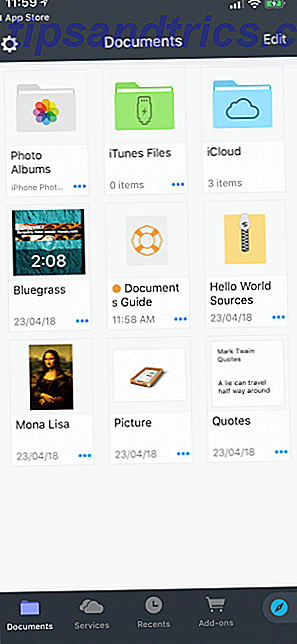
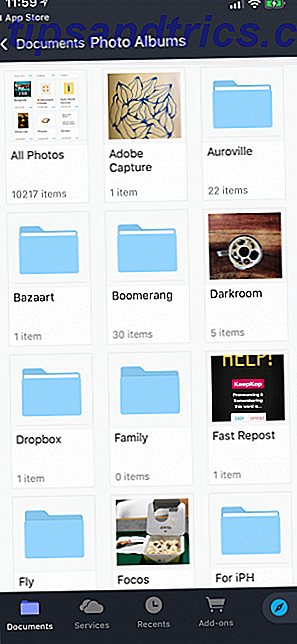
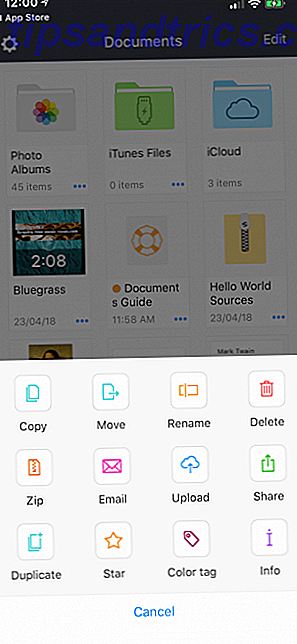
Dokumenter 6 er den bedste tredjeparts dokument- og filhåndteringsapp på iPhone og iPad. Det er helt gratis og fyldt med alle produktivitetsfunktioner, du kan forestille dig.
Appen går gennem vores checkliste for filhåndtering. Dokumenter gør det meget nemt at importere (fra en computer, cloud storage, Wi-Fi-overførsel, websider og andre apps) og administrere filer (træk og slip, deling, arkiveringsfunktioner, tags og lignende).
Dokumenter 6 spiller godt med alle filformater, herunder tekst, lyd og video. Du kan læse bøger i appen, lytte til musik, se videoer, dele filer, fremvise PDF-filer og meget mere.
I en verden med cloudsynkronisering giver Dokumenter dig den tillid, du har brug for, ved at lagre og styre alle dine data lokalt på enheden. Det betyder ingen overraskelser, når iCloud Photo Libary beslutter at slette gamle men vigtige fotos, fordi du løber tør for lagerplads. Du behøver ikke bekymre dig om Dropbox-synkronisering vil fungere pålideligt, når du er i et fjerntliggende område. Alt er tilgængeligt, når du har brug for det.
Download : Dokumenter af Readdle (Free)
2. Apples filer App
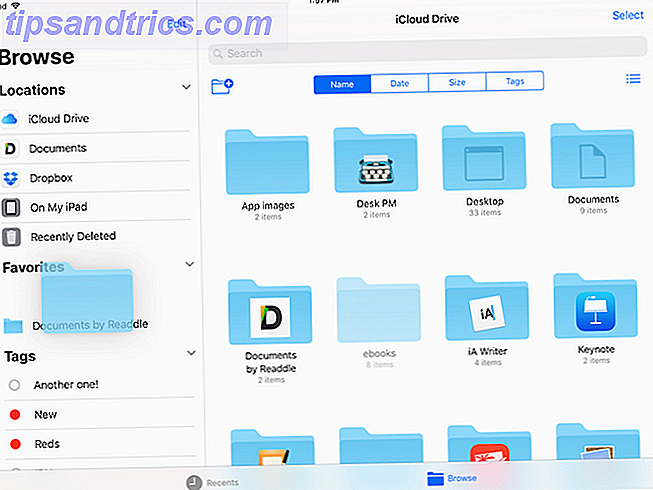
iOS 11 gav os den helt nye Apple Files-app Sådan bruges iOS 11's nye filer App på iPhone og iPad Sådan bruges iOS 11's nye filer App på iPhone og iPad iOS har en ny ny Files-app, som endelig giver dig mulighed for at administrere dine filer på iPhone og iPad, og i ægte Apple-stil er det gjort uden at udsætte nogen form for systemfunktionalitet. Læs mere, som erstatter den ældre iCloud Drive-app. Mac-brugere finder appen Filer ligner Finder. Filer er indbygget i iOS, og du kan forbinde flere skydekilder lige inden for appen. Hvis du bruger forskellige skyttjenester som iCloud, Dropbox og OneDrive, men har brug for et centralt sted at organisere og administrere alt i dem, er appen Filer den bedste løsning.
Hvilke filer mangler i overlegne importindstillinger (der er ingen Wi-Fi-overførsel eller webnedlasting), det består af dets stjernelige organisation og delingsfunktioner.
Files app omfatter alle iOS-konventioner. Det er ikke kun det, der har stjernens træk og slip-understøttelse De bedste træk og slip-apps til iPads Kører iOS 11 De bedste træk og slip apps til iPads Kører iOS 11 Træk og slip apps er ankommet på iPad, og denne tilsyneladende simple funktion fjerner nogle af de største frustrationer og tager det tættere på at være en "rigtig" computer. Læs mere i appen (du kan bruge den til at tildele tags og favoritter, samt flytte filer og mapper), men du kan også trække filer til og fra appen Files med lethed. Denne interaktion er utroligt naturlig, og nu er du ikke tvunget til at oprette dine delingsindstillinger på en bestemt måde.
Download : Filer (Gratis)
3. Dropbox
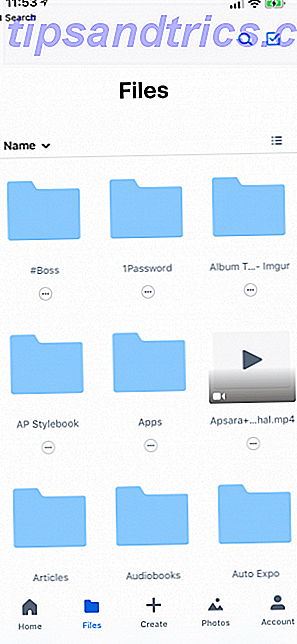
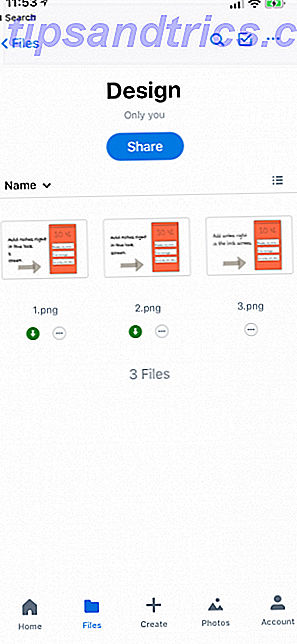
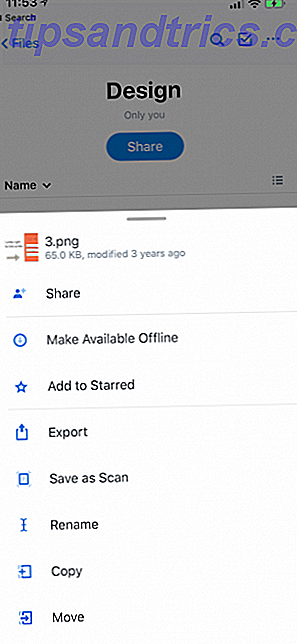
Hvis alle dine dokumenter og filer er gemt i Dropbox 15 Ting du ikke vidste du kunne gøre med Dropbox 15 Ting du ikke vidste du kunne gøre med Dropbox Cloud storage-tjenester er kommet og gået, men Dropbox er nok den, der har været her den længste. Og nu har det opet sit spil med en lang række nye funktioner. Lad os undersøge. Læs mere, den officielle app til iPhone og iPad vil være nok for dig. Når du har en aktiv internetforbindelse, har du adgang til hele dit Dropbox-bibliotek.
Du kan åbne en fil, forhåndsvise den i Dropbox, og brug menuen Del for hurtigt at åbne den i en understøttet app. For eksempel, hvis nogen deler et Pages-dokument med dig via Dropbox, kan du åbne det lige ind i appen Sider ved hjælp af Share-arket. Du kan endda redigere Word, Excel og PowerPoint-filer lige inden for Dropbox-appen. Dette fjerner ethvert behov for at springe mellem apps.
Dropbox har også en offline funktion. I den gratis plan kan du kun gemme individuelle filer til offlineadgang. Hvis du er en Dropbox Plus-bruger, kan du også gemme hele mapper offline.
Download : Dropbox (Free)
4. GoodReader
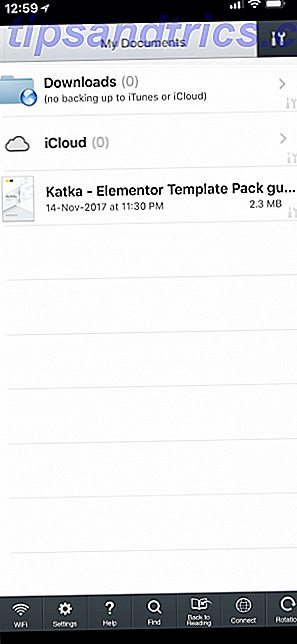
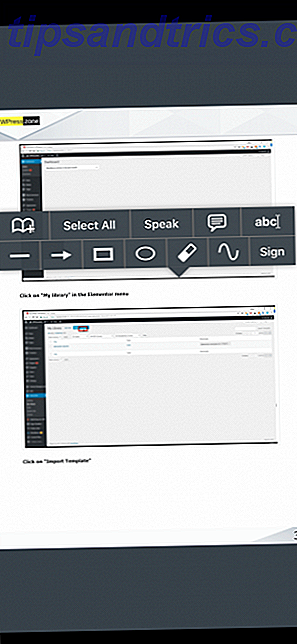
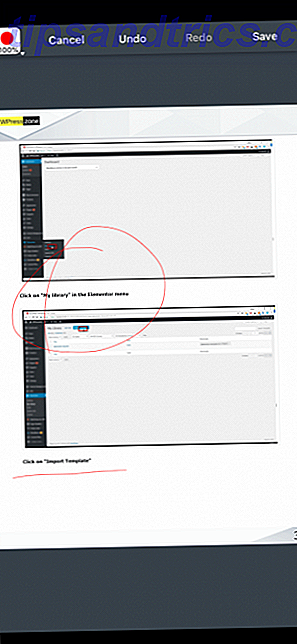
Hvis du ofte håndterer PDF-filer på din iPhone eller iPad, er GoodReader et must-have. Du kan importere PDF-filer fra skyde tjenester, lokale servere eller fra din computer. Derefter kan du bruge GoodReader til at organisere dine filer i mapper.
GoodReader har en fremragende PDF-gengivelsesmaskine, der gør det muligt at rulle gennem PDF'er en glæde på iPad (det er noget simpelt, men mange apps får det ikke rigtigt). Det er en af de få apps, der ikke breder sved, når du smider PDF-filer med hundredvis af sider på det.
App'en gør det også nemt at annotere PDF-filer. Du kan markere en PDF ved hjælp af tekstbokse, eller du kan gå frihånd med din Apple-blyant. Forbedre din bemærkning - Med Apple-blyant og iPad Pro Forbedre din bemærkning - Tag med Apple Pencil og iPad Pro Med disse tips og tricks kan du virkelig Få mest ud af din Apple Pencil og iPad Pro. Læs mere . Der er også en callout kommentarer funktion, som lader dig vedhæfte klassiske notater til PDF-sider.
Download : GoodReader ($ 5)
5. Filhåndtering og browser
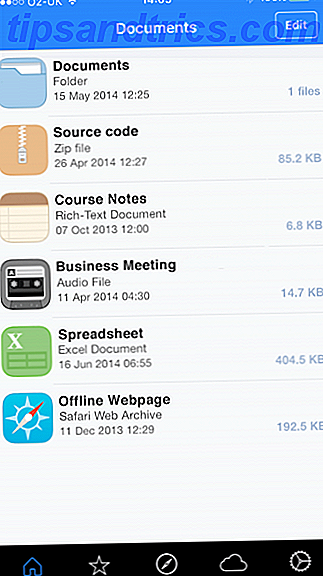
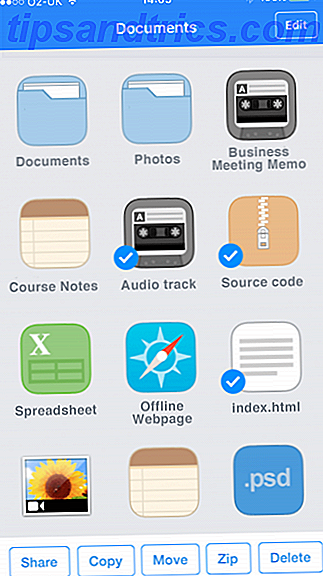
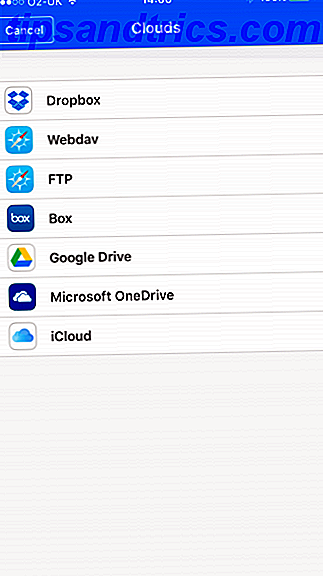
Dokumenter 6 kan være lidt for overvældende for nye brugere (den komplicerede brugergrænseflade er ikke ligefrem indbydende). File Manager & Browser-appen er et godt alternativ til dette. Det har et enklere, mere visuelt brugergrænseflade, der hjælper dig med at udføre mange af de samme opgaver. Du kan importere filer fra en pc ved hjælp af Wi-Fi-overførsel, arrangere og organisere filer og dele dem med tredjepartsapps.
App'ens brugergrænsefladen er legesyg og viser alle vigtige muligheder nederst på skærmen i stedet for at gemme dem væk i en menu (hvilket er hvad de fleste produktivitets apps gør).
Download : Filhåndtering & Browser (Gratis)
Din iPad er en produktivitetsmaskine
Vi har hørt i årevis nu, at iPad er en enhed til forbrug, ikke skabelse. Nå, det er en fejlagtig fortælling. Du kan få næsten alt gjort på iPad i disse dage. Ja, det vil ikke være lige så ligetil som at bruge en Mac, og du skal ændre dine arbejdsgange, men du kan helt fjerne det.
Kombiner disse fantastiske apps med den nye iOS 11 dock til multitasking og tastaturgenveje på de nye Smart Keyboards De mest nyttige Smart Keyboard Tips og tricks til iPad Pro De mest nyttige Smart Keyboard Tips og tricks til iPad Pro I sig selv er iPad Pro er en stor produktivitetsmaskine. Tilføj et smart tastatur, og du kan tage ting til et helt nyt niveau. Læs mere for supercharged produktivitet!



![LibreOffice 3.5 udgivet, tilbyder nyt grammatikkontrolværktøj [Nyheder]](https://www.tipsandtrics.com/img/linux/117/libreoffice-3-5-released.jpg)